安装过的路由器怎么重新安装 如何重置路由器并重新设置
安装过的路由器怎么重新安装,在日常生活中,我们经常会遇到需要重新安装路由器或重置路由器并重新设置的情况,无论是因为网络设置出现问题,还是需要更改路由器的配置,重新安装和重置路由器都是常见的解决方法。对于一些没有相关经验的人来说,这可能会成为一项困扰。所以本文将为大家介绍如何重新安装已经安装过的路由器以及如何重置路由器并重新设置,希望能够帮助大家解决相关问题。
步骤如下:
1.将网线—路由器—电脑之间的线路连接好,启动电脑和路由器设备
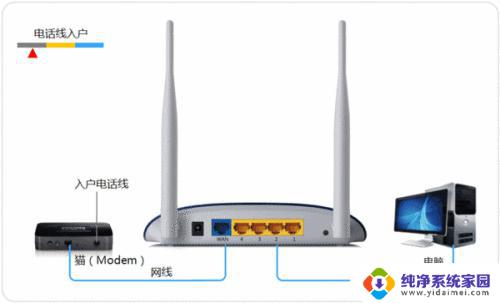
2.启动设备后,打开浏览器,在地址栏中输入192.168.1.1进入无线路由器设置界面。(如进不了请翻看路由器底部铭牌或者是路由器使用说明书,不同型号路由器设置的默认都不一样。)
3.设置界面出现一个登录路由器的帐号及密码,输入默认帐号和密码admin,也可以参考说明书;
4.登录成功之后选择设置向导的界面,默认情况下会自动弹出;
5.选择设置向导之后会弹出一个窗口说明,通过向导可以设置路由器的基本参数。直接点击下一步即可;
6.根据设置向导一步一步设置,选择上网方式。通常ADSL用户则选择第一项PPPoE,如果用的是其他的网络服务商则根据实际情况选择下面两项,如果不知道该怎么选择的话,直接选择第一项自动选择即可,方便新手操作,选完点击下一步;
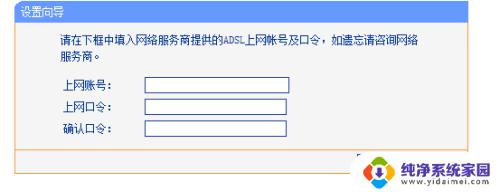
7.输入从网络服务商申请到的账号和密码,输入完成后直接下一步;
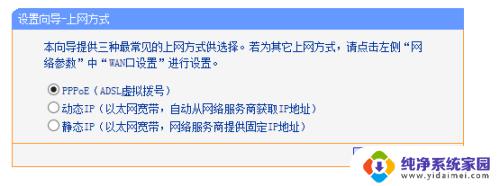
8.设置wifi密码,尽量字母数字组合比较复杂一点不容易被蹭网。
9.输入正确后会提示是否重启路由器,选择是确认重启路由器,重新启动路由器后即可正常上网。
以上是重新安装已安装路由器的所有步骤,如果您还有不明白的地方,可以按照小编的方法进行操作,希望这可以帮助到大家。
安装过的路由器怎么重新安装 如何重置路由器并重新设置相关教程
- 路由器新安装怎么设置 新路由器设置网络连接方法
- 新安装的路由器怎么设置 新路由器设置详细步骤
- 怎样安装wifi路由器 无线路由器如何设置安装
- 装宽带就是装路由器吗 宽带安装需要安装路由器吗
- 无网线路由器怎么安装 无线路由器如何安装
- 新路由器设置密码就可以上网了吗 新安装路由器如何设置上网
- 新电脑连接路由器后如何连接网络 安装新路由器如何连接网络设置上网
- qq安装路径无效请重新选择 QQ安装路径无效怎么办
- tp link路由器怎么安装和设置 TP LINK无线路由器设置配置详细教程
- 怎么重置电脑系统win10 如何重置电脑并重新安装win10系统
- win10怎么制作pe启动盘 如何制作win10PE启动盘
- win2012设置虚拟机 VMware虚拟机装系统教程
- win7安装系统后安装软件乱码蓝屏 win7系统安装软件中文乱码怎么办
- hp打印机扫描怎么安装 惠普打印机怎么连接电脑安装扫描软件
- 如何将win10安装win7 Win10下如何安装Win7双系统步骤
- 电脑上安装打印机驱动怎么安装 打印机驱动程序安装步骤